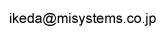2009年11月17日
microHAM社のUSB Interface IIIのマニュアルを日本語訳するため、試用することになった.
(拙訳の日本語マニュアルの添付されたUSB Interface IIIはこちらで購入できます)
USB Interface IIIは,アイソレーションされたCAT,CW,PTT,オーディオのインターフェースが1台にまとまっている.
上位モデルと比べるとFSKがないなど機能は落ちるが,現状ではFSKインターフェースのニーズは低いので,よりコンパクトかつ低価格のこのモデルは魅力的だ.
USBケーブル1本でPCとの接続が済むため非常にコンパクトにまとまる.
また,それぞれの信号がアイソレーションされているため,回り込みなどの耐性が高い.
USB Interface IIIは,本体と無線機の接続ケーブルが別製品になっている.本体側はDB15コネクタ.
本体とは別に使用する無線機に合わせてケーブルを選んで注文するか,自作することになる.
今回は,USB Interface III本体と,FT-817などに対応するDB15MINI8ケーブルを借りた.
(本体には,添付ソフトのCDとUSBケーブルが同梱)

(DB15MINI8ケーブルには,大き目のコアがついていた)

(本体はかなり小さい.単三電池との比較.ゲルベゾルテくらいの大きさ)

まず,ドライバーで2箇所のネジを外して,ケースの蓋を開け,接続する無線機に合わせて適切にジャンパ設定をする.
これを忘れるたまま無線機と接続すると,インターフェースや無線機を壊してしまう可能性がある.

ジャンパ設定を済ませると,次はPCとの接続.
自分のメインPC(WindowsXP SP3)には既に,microHAM社の"DIGI KEYER"をつないでいる.
microHAM社のドライバソフト
”USB Device Router”は,同社のUSB接続タイプのリグ・インターフェース
(少なくとも現行機種)すべてに対応していると考え
添付CDを無視して,USBケーブルでPCとつないだ.
結果は×.Windows XPのデバイスマネージャーでは,"microHAM USB Device"が2つ表示されるものの,"USB Device Router"は"DIGI KEYER"しか認識しなかった.
(デバイスマネージャでは"microHAM USB Device"が2つ確認できたが...)
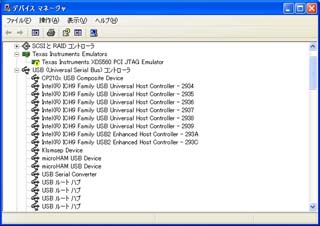
最近,USB Device Routerをアップデートしたばかり(Ver7.2.4)だが,バージョンが古い可能性を疑ってアップデートしてみたがダメ.
普通に添付CDからインストール("urouter_release_07_04_00.exe"を実行)してみた.USB Interface IIIを選択するウィンドウが表示されたので,USB Interface IIIなどを選択して続行すると,USB Device RouterがUSB Interface IIIも認識した.
USB Device Router Ver7.4.0がインストールさていた.そこでさらにアップデートを試したら,先ほどまで使っていたVer 7.2.4をインストールしようしたので,キャンセルした.アブナイ,アブナイ
これで,DIGI KEYERとUSB Interface IIIが同時に利用できるようになった.
上位モデルとの違いに,2nd CATなどが使えるかどうかがある.2nd CATや2nd PTTが使えると複数の無線ソフトで同時に別ポート経由でCATやCWなどが使える非常に有用な機能.
今後,USB Device RouterがバージョンアップされてUSB Interface IIIでも2nd CATが使えるようになることに期待したいですね.
複数アプリから同時に1台のRIGにCAT接続するしたいときには、上位機種を選ぶと良いですが、
COMポートの割当などの設定を一括して瞬時に切り替えるリセットが可能なので,
これをうまく使いこなすとUSB Interface IIIで十分かもしれない.
USB Interface IIIの魅力は、なんといってもコンパクト性なので、移動運用の際にはこれを持ち出したいですね.
USB Interface IIIで接続する予定のFT-817は現在癒しの旅に出ているため,戻り次第試してみる予定.
(DIGI KEYERとUSB Interface IIIを同時に認識した状態,DIGI KEYERでは,2nd CATが使える)
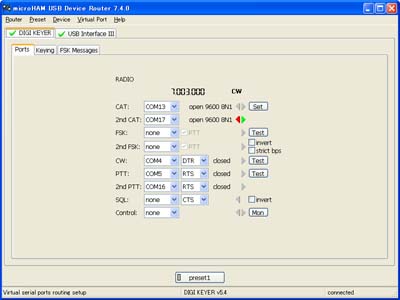
(USB Interface IIIでは,CAT, CW, PTTをそれぞれ別なCOMポートに設定できる.2nd CATなどはない.今後のバージョンアップで対応されると嬉しい)
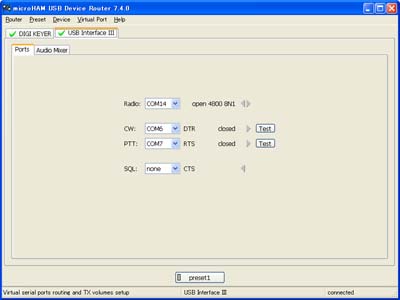
2009年11月19日
【アプリ設定編】
今日,FT-817が癒しの旅から戻ってきた.入手した時から,SELつまみのロータリエンコーダの調子が非常に悪く,我慢できなくなって修理依頼してあった.ついでに7MHzのバンド拡張への対応もお願いした.
帰ってきたFT-817のSELは治っていたが,操作フィールがまるで別物だった.かなり重く,はっきりしたクリック感だ.
また,修理に出す際には気がつかなかったが,DCジャックに異物,恐らくはDCプラグの先端部分がつまっていて,要交換という事で驚いた.慌てて,手元の電源コードのプラグを見ると,しっかり先端部分が失われていた.
(修理明細と,交換されたロータリーエンコーダとDCジャック)

|
(先端が失われた電源コード)

|
早速,FT-817とUSB Interface IIIをつないでみた.
(FT-817の背面.接続ケーブルの様子)

|
(FT-817の上に載せたUSB Interface III)

|
(Farosでモニタ中の様子.FT-817+受信専用303WA-2)
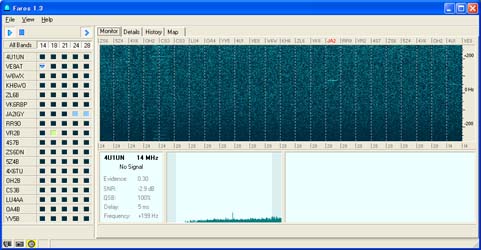
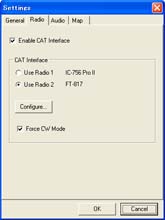
|
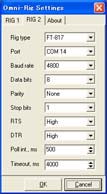
|

|
【Band Master 1.41】
Band Master 1.41は,Afreet Software, Inc.のスポット表示アプリ.
これもCW Skimmer同様だが,Tool,SettingsメニューでMiscellaneous,Rig設定を適切にすると使うことができた.
【Logger32 3.22.0】
Logger32 3.22.0は,K4CYのログ・アプリ.
無線機とCAT接続することで,無線機のVFO周波数とモードを随時ログ・アプリ側が把握するため,QSOを記録する際にタイプミスなどによる誤記を防ぐことができる.
Setup, Radio, Radio X configurationを適切にすると使うことができた.
【CTESTWIN 3.53】
CTESTWIN 3.53は,のコンテスト用ログ・アプリ.
無線機とCAT接続することで,無線機のVFO周波数とモードを随時ログ・アプリ側が把握するため,
QSOを記録する際にタイプミスなどによる誤記を防ぐことができる.
リグとはCAT接続済みだったが,ごく最近まで,うまく無線機と連携したオペレーションができず連携機能は使っていなかった.
先日,作者の方にいろいろ教えていただいたり,アプリに機能追加していただいたりしたこともあり,うまく使えるようになった.
(Afreet SoftwareのOmniRigを使うと,IC-756PRO2のTransceive設定が変わってしまうのが原因.現在のCTESTWINは対処済み)
設定,リグコントロール設定とCW,CWパラメータを適切にすると使うことができた.
(周波数の追従のため,リグコントロール設定の”YAESU周波数取得”の”定期的に・・・”をONにした.)
【DigitalSoundCW 1.4.1】
Digital Sound CW 1.4.1は,のCWの受信用デコーダと送信用のキーヤーのアプリ.
手元のCWデコーダの中では正しくデコードする率は最高だと感じる.また,和文にも対応している.
現在の最新版は,1.7.1のようだが,1.4.1を使い始めてしばらくして,
アップデートされ版に入れ替えたとろ,操作(動作)になじめなくなってしまっていて,誤操作連発し手に負えなくなり,旧版に戻した.
設定はメインダイアログの下部でオーディオの選択(同じ名前のデバイスの区別はできない),初期設定でキー関連の設定を適切にすると使うことができた.
【オーディオデバイスの選択】
アプリケーションによっては,Windowsのデフォルトのオーディオ入力(出力)を使うことになっている.
以前は,このようなアプリばかりで使いづらかった.最近では,使用するオーディオデバイスを選択できるアプリが多い.
ところが,オーディオデバイスで使われるチップが類似しているためか,実際のオーディオデバイスの選択では,同じデバイス名がならんで困ることがある.
(Farosのオーディオ設定ダイアログ.同じデバイス名が複数並んでいて,選択に戸惑う)
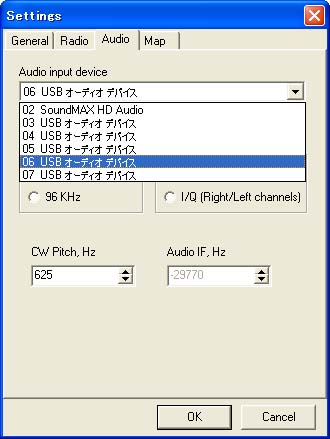
(CW Skimmerのオーディオ設定ダイアログ.同じデバイス名の後ろに(2),(3)が付き,少しはわかりやすい.)
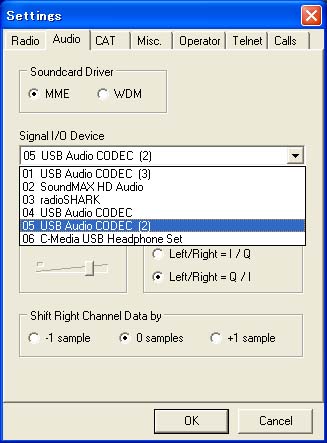
(WSJT7の起動時にはPCに接続されているオーディオデバイスが一覧表示される.これを元に設定ダイヤログでは番号で指定する.)
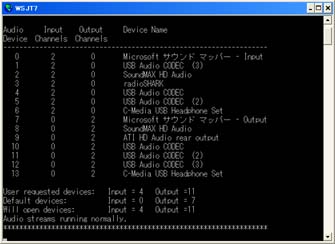
(CW Skimmerがなにかおかしいな?と思ったら,Skype通話用のヘッドセットが選択されていたことがある.USBのデバイスの抜き差しのため,知らない間に意図せぬ設定に変わってしまっていたのに加え,無線機の音をヘッドセットのマイクが拾っていた.それなりに動作していたため,気がつくのに時間がかかった.最近では,時々IC-756PRO2の"LOCK"ボタンをプッシュして,オーディオ出力に出るクリック音をしっかり拾っているか確認している.)
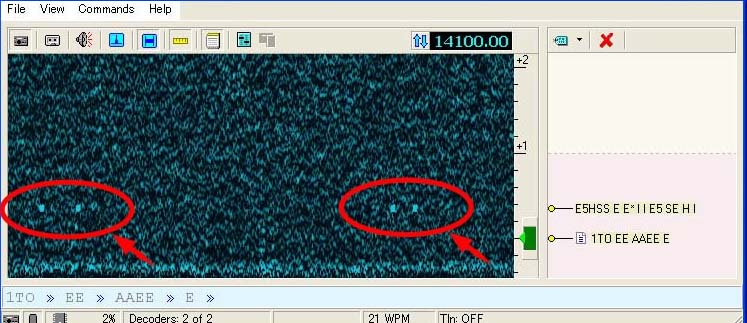
コメントはこちら(E-Mail)